O Ditado permite-lhe utilizar a conversão de voz em texto para criar conteúdos no Microsoft 365 com um microfone e uma ligação fiável à Internet. É uma forma rápida e fácil de tirar partido dos seus pensamentos, criar rascunhos ou destaques e capturar notas.
-
Abra um documento novo ou existente e aceda a Base > Ditar

-
Aguarde que o botão Ditar apareça e come a ouvir.
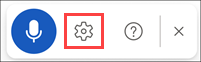
-
Comece a falar para ver o texto aparecer no ecrã.
|
|
Como utilizar o ditado
-
Abra um documento novo ou existente e aceda a Home > Ditar


Sugestão: Também pode iniciar o ditado com o atalho de teclado: ⌥ (Opção) + F1.
-
Aguarde que o botão Ditar apareça e come a ouvir.
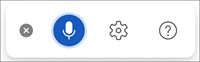
-
Comece a falar para ver o texto aparecer no ecrã.
|
|
Saiba mais sobre como utilizar o ditado no Word na Web e em dispositivos móveis
O que posso dizer?
Além de ditar o conteúdo, pode falar comandos para adicionar pontuação, navegar na página e introduzir carateres especiais.
Pode ver os comandos em qualquer idioma suportado ao aceder a Idiomas disponíveis. Estes são os comandos para inglês.
|
Expressões |
Resultado |
|
. |
|
, |
|
? |
|
! |
|
nova linha |
|
's |
|
: |
|
; |
|
" " |
|
- |
|
... |
|
' ' |
|
( ) |
|
[ ] |
|
{ } |
|
Expressões |
|
|
|
|
|
|
|
|
|
|
|
|
Expressões |
|
|
|
|
|
|
Expressões |
|
|
|
|
|
|
|
|
|
|
|
|
|
|
|
|
|
|
|
|
|
|
|
|
|
|
|
|
|
|
|
|
|
|
|
|
|
|
|
|
|
|
|
|
|
|
|
|
|
|
|
|
|
|
|
|
|
|
|
|
|
|
|
|
|
|
|
|
|
|
|
|
|
|
|
|
|
|
|
|
|
|
|
|
|
|
|
|
|
|
|
|
|
|
Expressões |
|
|
|
|
|
|
|
|
|
|
|
|
|
|
Expressões |
|
|
|
|
|
|
Expressões |
Resultado |
|
* |
|
\ |
|
/ |
|
| |
|
` |
|
_ |
|
— |
|
– |
|
¶ |
|
§ |
|
& |
|
@ |
|
© |
|
® |
|
° |
|
^ |
|
Expressões |
Resultado |
|
|
% |
|
|
# |
|
|
+ |
|
|
- |
|
|
x |
|
|
± |
|
|
÷ |
|
|
= |
|
|
< > |
|
Expressões |
Resultado |
|
$ |
|
£ |
|
€ |
|
¥ |
|
Expressões |
Resultado |
|
:) |
|
:( |
|
;) |
|
<3 |
Idiomas disponíveis
Selecione a partir da lista abaixo para ver os comandos disponíveis em cada uma das línguas suportadas.
|
Expressões |
Resultado |
|
|
|
|
|
|
|
|
|
|
|
|
|
|
|
|
|
|
|
|
|
|
|
|
|
|
|
|
|
|
|
|
|
|
|
|
|
|
|
|
|
|
|
|
|
|
|
|
|
|
|
|
|
|
|
|
|
|
|
Expressões |
Resultado |
|
|
|
|
|
|
|
|
|
|
|
|
|
|
|
|
|
|
|
|
|
|
|
|
|
|
|
|
|
|
|
|
|
|
|
|
|
|
|
|
|
|
|
|
|
|
|
|
|
|
|
|
|
|
|
Expressões |
Resultado |
|
|
|
|
|
|
|
|
|
|
|
|
|
|
|
|
|
|
|
|
|
|
|
|
|
|
|
|
|
|
|
|
|
|
|
|
|
|
|
|
|
|
|
|
|
|
|
|
|
|
|
|
|
|
|
|
|
|
|
|
|
Expressões |
Resultado |
|
|
|
|
|
|
|
|
|
|
|
|
|
|
|
|
|
|
|
|
|
|
|
|
|
|
|
|
|
|
|
Expressões |
Resultado |
|
|
|
|
|
|
|
|
|
|
|
|
|
|
|
|
|
|
|
|
|
|
|
|
|
|
|
|
|
|
|
Expressões |
Resultado |
|
|
|
|
|
|
|
|
|
|
|
|
|
Expressões |
Resultado |
|
|
|
|
|
|
|
|
|
|
|
|
|
|
|
|
|
|
|
Expressões |
Resultado |
|
|
|
|
|
|
|
|
|
|
|
Expressões |
Resultado |
|
|
|
|
|
|
|
|
|
|
|
|
|
|
|
|
|
|
|
|
|
|
|
|
|
|
|
|
|
|
|
Expressões |
Resultado |
|
|
|
|
|
|
|
|
|
|
|
Expressões |
Resultado |
|
|
|
|
|
|
|
|
|
|
|
|
|
|
|
Expressões |
Resultado |
|
|
|
|
|
|
|
|
|
Expressões |
Resultado |
|
|
|
|
|
|
|
|
|
Expressões |
Resultado |
|
|
|
|
|
|
|
|
|
|
|
|
|
|
|
|
|
|
|
|
|
|
|
|
|
|
|
|
|
|
|
|
|
|
|
Expressões |
Resultado |
|
|
|
|
|
|
|
|
|
Expressões |
Resultado |
|
|
|
|
|
|
|
|
|
|
|
|
|
|
|
|
|
|
|
Expressões |
Resultado |
|
|
|
|
|
|
|
|
|
Expressões |
Resultado |
|
|
|
Expressões |
Resultado |
|
. |
|
, |
|
? |
|
! |
|
nova linha |
|
's |
|
: |
|
; |
|
" " |
|
- |
|
... |
|
' ' |
|
( ) |
|
[ ] |
|
{ } |
|
Expressões |
|
|
|
|
|
|
|
|
|
|
|
|
Expressões |
|
|
|
|
|
|
Expressões |
|
|
|
|
|
|
|
|
|
|
|
|
|
|
|
|
|
|
|
|
|
|
|
|
|
|
|
|
|
|
|
|
|
|
|
|
|
|
|
|
|
|
|
|
|
|
|
|
|
|
|
|
|
|
|
|
|
|
|
|
|
|
|
|
|
|
|
|
|
|
|
|
|
|
|
|
|
|
|
|
|
|
|
|
|
|
|
|
|
|
|
|
|
|
Expressões |
|
|
|
|
|
|
|
|
|
|
|
|
|
|
Expressões |
|
|
|
|
|
|
Expressões |
Resultado |
|
* |
|
\ |
|
/ |
|
| |
|
` |
|
_ |
|
— |
|
– |
|
¶ |
|
§ |
|
& |
|
@ |
|
© |
|
® |
|
° |
|
^ |
|
Expressões |
Resultado |
|
|
% |
|
|
# |
|
|
+ |
|
|
- |
|
|
x |
|
|
± |
|
|
÷ |
|
|
= |
|
|
< > |
|
Expressões |
Resultado |
|
$ |
|
£ |
|
€ |
|
¥ |
|
Expressões |
Resultado |
|
:) |
|
:( |
|
;) |
|
<3 |
|
Expressões |
Resultado |
|
|
|
|
|
|
|
|
|
|
|
|
|
|
|
|
|
|
|
|
|
|
|
|
|
|
|
|
|
|
|
|
|
Expressões |
Resultado |
|
|
|
|
|
|
|
|
|
|
|
Expressões |
Resultado |
|
|
|
|
|
|
|
|
|
|
|
|
|
|
|
|
|
Expressões |
Resultado |
|
|
|
|
|
|
|
|
|
Expressões |
Resultado |
|
|
|
|
|
Expressões |
Resultado |
|
|
|
|
|
|
|
|
|
|
|
|
|
|
|
|
|
|
|
|
|
|
|
|
|
|
|
|
|
|
|
Expressões |
Resultado |
|
|
|
|
|
|
|
|
|
|
|
|
|
|
|
Expressões |
Resultado |
|
|
|
|
|
|
|
|
|
|
|
|
|
|
|
|
|
|
|
Expressões |
Resultado |
|
|
|
|
|
|
|
|
|
Expressões |
Resultado |
|
|
|
|
|
|
|
|
|
Expressões |
Resultado |
|
|
|
|
|
|
|
|
|
|
|
|
|
|
|
|
|
|
|
|
|
|
|
|
|
Expressões |
Resultado |
|
|
|
|
|
|
|
|
|
|
|
|
|
|
|
|
|
|
|
|
|
Expressões |
Resultado |
|
|
|
|
|
|
|
|
|
|
|
|
|
|
|
|
|
Expressões |
Resultado |
|
|
|
|
|
|
|
|
|
|
|
|
|
|
|
|
|
|
|
Expressões |
Resultado |
|
|
|
|
|
|
|
|
|
|
|
|
|
|
|
|
|
|
|
|
|
|
|
|
|
|
|
|
|
|
|
|
|
|
|
|
|
|
|
|
|
|
|
|
|
|
|
|
|
|
|
|
|
|
|
|
|
|
|
|
|
|
|
|
|
|
|
|
|
|
|
|
|
|
|
|
|
|
|
|
|
|
|
|
|
|
|
|
|
|
|
|
|
|
|
|
|
|
|
|
|
|
|
|
|
|
|
|
|
|
|
|
|
|
|
|
|
|
|
|
|
|
|
|
|
|
|
|
|
|
|
|
|
|
|
|
|
|
|
|
|
|
|
|
|
|
|
|
|
Expressões |
Resultado |
|
|
|
|
|
|
|
|
|
|
|
|
|
|
|
|
|
|
|
|
|
|
|
|
|
|
|
|
|
|
|
|
|
|
|
|
|
|
|
|
|
|
|
|
|
|
|
|
|
|
|
|
|
|
|
|
|
|
|
Expressões |
Resultado |
|
|
|
|
|
|
|
|
|
|
|
|
|
|
|
|
|
|
|
|
|
|
|
|
|
|
|
Expressões |
Resultado |
|
|
|
|
|
|
|
Expressões |
Resultado |
|
|
|
|
|
|
|
|
|
|
|
|
|
|
|
|
|
|
|
|
|
|
|
|
|
|
|
|
|
|
|
|
|
|
|
|
|
|
|
|
|
|
|
|
|
|
|
|
|
|
|
|
|
|
|
|
|
|
|
|
|
|
|
|
|
|
|
|
|
|
|
|
|
|
|
|
|
|
|
|
|
|
|
|
|
|
|
|
|
Expressões |
Resultado |
|
|
|
|
|
|
|
|
|
|
|
|
|
|
|
|
|
|
|
Expressões |
Resultado |
|
|
|
|
|
|
|
|
|
|
|
|
|
|
|
|
|
|
|
|
|
|
|
|
|
|
|
|
|
Expressões |
Resultado |
|
|
|
|
|
|
|
|
|
|
|
Expressões |
Resultado |
|
|
|
|
|
|
|
|
|
|
|
Expressões |
Resultado |
|
|
|
|
|
|
|
|
|
Expressões |
Resultado |
|
|
|
|
|
|
|
|
|
|
|
|
|
|
|
|
|
|
|
|
|
|
|
|
|
|
|
|
|
Expressões |
Resultado |
|
|
|
|
|
|
|
|
|
Expressões |
Resultado |
|
|
|
|
|
|
|
|
|
|
|
|
|
|
|
Expressões |
Resultado |
|
|
|
|
|
|
|
|
|
Expressões |
Resultado |
|
|
|
|
|
|
|
|
|
|
|
|
|
|
|
|
|
|
|
|
|
|
|
|
|
|
|
|
|
|
|
|
|
|
|
|
|
|
|
Expressões |
Resultado |
|
|
|
|
|
|
|
|
|
|
|
Expressões |
Resultado |
|
|
|
|
|
|
|
|
|
|
|
|
|
|
|
|
|
Expressões |
Resultado |
|
|
|
|
|
|
|
|
|
|
|
|
|
|
|
|
|
|
|
|
|
|
|
|
|
|
|
|
|
|
|
|
|
|
|
|
|
|
|
|
|
|
|
|
|
|
|
|
|
|
|
|
|
|
|
|
|
|
|
|
|
|
|
|
|
|
|
|
|
|
|
|
|
|
|
|
|
|
|
|
|
|
|
|
|
|
|
|
|
|
|
|
|
|
|
|
|
|
|
|
|
|
|
|
|
|
|
|
|
|
|
|
|
|
|
|
|
|
|
|
|
|
|
|
|
|
|
|
|
|
|
|
|
|
|
|
|
|
|
|
|
|
|
|
|
|
|
|
|
|
|
|
|
|
|
Expressões |
Resultado |
|
|
|
|
|
|
|
|
|
|
|
|
|
|
|
|
|
|
|
|
|
|
|
|
|
|
|
|
|
|
|
|
|
|
|
Expressões |
Resultado |
|
|
|
|
|
|
|
|
|
Expressões |
Resultado |
|
|
|
|
|
|
|
|
|
|
|
|
|
|
|
|
|
|
|
Expressões |
Resultado |
|
|
|
|
|
|
|
|
|
Expressões |
Resultado |
|
|
|
|
|
|
|
|
|
Expressões |
Resultado |
|
|
|
|
|
|
|
|
|
|
|
|
|
|
|
|
|
|
|
|
|
|
|
|
|
|
|
|
|
|
|
|
|
|
|
|
|
|
|
|
|
|
|
Expressões |
Resultado |
|
|
|
|
|
|
|
|
|
|
|
|
|
|
|
|
|
|
|
|
|
|
|
|
|
|
|
|
|
Expressões |
Resultado |
|
|
|
|
|
|
|
|
|
|
|
|
|
|
|
Expressões |
Resultado |
|
|
|
|
|
|
|
|
|
|
|
|
|
|
|
|
|
|
|
Expressões |
Resultado |
|
|
|
|
|
|
|
|
|
Expressões |
Resultado |
|
|
|
|
|
Expressões |
Resultado |
|
|
|
|
|
|
|
|
|
|
|
|
|
|
|
|
|
|
|
Expressões |
Resultado |
|
|
|
|
|
|
|
|
|
|
|
|
|
|
|
|
|
|
|
|
|
|
|
|
|
|
|
|
|
|
|
|
|
|
|
|
|
|
|
|
|
|
|
|
|
|
|
|
|
|
|
|
|
|
|
|
|
|
|
Expressões |
Resultado |
|
|
|
|
|
|
|
|
|
|
|
|
|
|
|
Expressões |
Resultado |
|
|
|
|
|
|
|
|
|
|
|
|
|
|
|
|
|
|
|
|
|
|
|
|
|
|
|
|
|
|
|
|
|
|
|
Expressões |
Resultado |
|
|
|
|
|
|
|
|
|
|
|
|
|
|
|
Expressões |
Resultado |
|
|
|
|
|
|
|
|
|
|
|
|
|
|
|
|
|
|
|
Expressões |
Resultado |
|
|
|
|
|
|
|
|
|
Expressões |
Resultado |
|
|
|
|
|
|
|
|
|
Expressões |
Resultado |
|
|
|
|
|
|
|
|
|
|
|
|
|
|
|
|
|
|
|
|
|
|
|
|
|
|
|
|
|
Expressões |
Resultado |
|
|
|
|
|
|
|
|
|
|
|
|
|
|
|
Expressões |
Resultado |
|
|
|
|
|
|
|
|
|
|
|
|
|
|
|
|
|
Expressões |
Resultado |
|
|
|
|
|
|
|
|
|
Expressões |
Resultado |
|
|
|
|
|
|
|
|
|
|
|
|
|
|
|
|
|
Expressões |
Resultado |
|
|
|
|
|
|
|
|
|
|
|
|
|
|
|
|
|
|
|
|
|
|
|
|
|
|
|
|
|
|
|
|
|
|
|
|
|
|
|
|
|
|
|
|
|
|
|
|
|
|
|
|
|
|
|
|
|
|
|
|
|
|
|
|
|
|
|
|
|
|
|
|
|
|
|
|
|
|
|
|
|
|
|
|
|
|
|
|
|
|
|
|
|
|
|
|
|
|
|
|
|
|
|
|
|
|
|
|
|
|
|
|
|
|
|
|
|
|
|
|
|
|
|
|
|
|
|
|
|
|
|
|
|
|
|
|
|
|
|
|
|
|
|
|
|
|
|
|
|
|
|
|
|
|
|
|
|
|
|
|
|
|
|
|
|
Expressões |
Resultado |
|
|
|
|
|
|
|
|
|
|
|
|
|
|
|
|
|
|
|
|
|
|
|
|
|
|
|
|
|
|
|
|
|
|
|
|
|
|
|
|
|
|
|
|
|
|
|
|
|
|
|
|
|
|
|
|
|
|
|
|
|
|
|
|
|
|
|
|
|
|
|
|
|
|
|
|
|
|
|
|
|
|
|
|
|
|
|
|
|
|
|
|
|
|
|
|
|
|
|
|
|
|
|
|
|
|
|
|
|
|
|
|
|
|
|
|
|
|
|
|
|
|
|
|
|
Expressões |
Resultado |
|
|
|
|
|
Expressões |
Resultado |
|
|
|
|
|
|
|
|
|
|
|
|
|
|
|
|
|
|
|
|
|
|
|
|
|
|
|
|
|
|
|
|
|
|
|
|
|
|
|
|
|
|
|
|
|
|
|
|
|
|
|
|
|
|
|
|
|
|
|
|
|
|
|
|
|
|
|
|
|
|
|
Expressões |
Resultado |
|
|
|
|
|
|
|
|
|
|
|
|
|
|
|
|
|
|
|
|
|
|
|
|
|
|
|
|
|
|
|
|
|
|
|
|
|
|
|
|
|
|
|
|
|
|
|
|
|
|
|
|
|
|
|
|
Mais Informações
Por predefinição, o Ditado está definido para o idioma do documento no Microsoft 365.
Estamos a trabalhar ativamente para melhorar estes idiomas e adicionar mais regiões e idiomas.
Idiomas Suportados
Chinês (China)
Inglês (Austrália)
English (Canada)
English (India)
English (United Kingdom)
English (United States)
Francês (Canadá)
Francês (França)
Alemão (Alemanha)
Hindi
Italiano (Itália)
Japonês
Português (Brasil)
Espanhol (Espanha)
Espanhol (México)
Idiomas em pré-visualização*
Árabe (Barém)
Árabe (Egito)
Árabe (Arábia Saudita)
Búlgaro
Chinês (Tradicional, Hong Kong)
Chinês (Taiwan)
Croata (Croácia)
Checo
Dinamarquês
Neerlandês (Países Baixos)
Inglês (Nova Zelândia)
Estónio
Finlandês
Grego
Guzerate (Índia)
Hebraico
Húngaro
Irlandês
Coreano
Letão
Lituano
Maltês
Marata (Índia)
Norueguês (Bokmål)
Polaco
Português (Portugal)
Romeno
Russo
Eslovaco
Esloveno
Sueco (Suécia)
Tamil (Índia)
Telugu (Índia)
Tailandês
Turco (Turquia)
Vietnamita
*Os Idiomas em Pré-visualização podem ter menor precisão ou suporte de pontuação limitado.
Clique no ícone de engrenagem para ver as definições disponíveis.
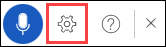
-
Idioma Falado: Ver e alterar idiomas no menu pendente
-
Microfone: Ver e alterar o microfone
-
Pontuação Automática: Ativar ou desativar a marca de verificação, se estiver disponível para o idioma escolhido
-
Filtro de palavras ofensivas: Mascarar expressões potencialmente sensíveis com ***
-
Dizer "eliminar" remove a última palavra ou pontuação antes do cursor.
-
Dizer "eliminar" remove a última expressão falada.
-
Pode colocar o texto em negrito, itálico, sublinhado ou tachado em uma palavra ou expressão. Um exemplo seria ditar "rever até amanhã às 17:00" e, em seguida, dizer "a negrito amanhã", o que o deixaria com "rever até amanhã às 17:00"
-
Experimente expressões como "negrito da última palavra" ou "sublinhar última frase".
-
Dizer "adicionar comentário olhar para isto amanhã" irá inserir um novo comentário com o texto "Veja isto amanhã" dentro do mesmo.
-
Dizer "adicionar comentário" por si só irá criar uma caixa de comentário em branco onde pode escrever um comentário.
-
Para retomar o ditado, utilize o atalho de teclado ALT + ' ou prima o ícone microfone no menu de ditado flutuante.
-
As marcas podem aparecer sob palavras com alternativas que possamos ter ouvido mal.
Se a palavra marcada já estiver correta, pode selecionar Ignorar.
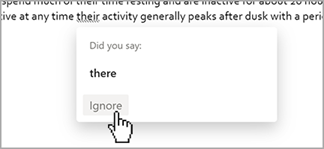
Este serviço não armazena os seus dados de áudio ou texto transcrito.
As palavras que enunciar serão enviadas à Microsoft e utilizadas apenas para lhe fornecermos resultados de texto.
Para obter mais informações sobre experiências que analisam os seus conteúdos, consulte Experiências Ligadas no Microsoft 365.
Resolução de Problemas
Se não conseguir ver o botão para iniciar o ditado:
-
Certifique-se de que iniciou sessão com uma subscrição ativa do Microsoft 365
-
A funcionalidade Ditar não está disponível no Office 2016 ou 2019 para Windows sem o Microsoft 365
-
Certifique-se de que tem o Windows 10 ou superior
Se vir que o botão Ditar está acinzentado
-
Certifique-se de que a nota não está num estado Read-Only.
O microfone não tem acesso
Se vir a mensagem "Não temos acesso ao seu microfone":
-
Certifique-se de que nenhuma outra aplicação ou página Web está a utilizar o microfone e tente novamente
-
Atualize, clique em Ditar e dê permissão para que o browser aceda ao microfone
Se vir a mensagem "Existe um problema com o microfone" ou "Não conseguimos detetar o microfone":
-
Certifique-se de que o microfone está ligado à corrente
-
Teste o microfone para se certificar de que está a funcionar
-
Verificar as definições do microfone no Painel de Controlo
-
Consulte também Como configurar e testar microfones no Windows
-
Num Surface com o Windows 10: Ajustar as definições do microfone
Se vir a mensagem "O Ditado não consegue ouvi-lo" ou se nada aparecer no ecrã quando ditar:
-
Certifique-se de que o microfone não está desativado
-
Ajustar o nível de entrada do microfone
-
Mover para uma localização mais tranquila
-
Se estiver a utilizar um microfone incorporado, considere tentar novamente com um auricular ou microfone externo
Se vir muitas palavras incorretas a serem apresentadas ou palavras perdidas:
-
Certifique-se de que tem uma ligação à Internet rápida e fiável
-
Evite ou elimine ruídos de fundo que possam interferir com a sua voz
-
Tente falar mais deliberadamente
-
Verifique se o microfone que está a utilizar tem de ser atualizado











